Kun ostat ensimmäisen kerran Mac-tietokoneen, huomaat paljon esiasennettuja sovelluksia. Ja vaikka et todennäköisesti käytä useimpia näistä, jotkut jäävät tutkan alle ja ovat kokeilemisen arvoisia. Keynote on yksi niistä.
Aiheeseen liittyvää luettavaa:
- Parhaat Mac-sovellukset luoville ammattilaisille
- Kuinka ladata ilmaisia sovelluksia Mac App Storesta ilman salasanaa
- MacBook: Näytön sammuttaminen
- Sovellusten lajittelu Ma Launchpadissa
- Kuinka käyttää numeroita: perusteet
Jos olet aiemmin tottunut Microsoft Powerpointiin tai Google Slidesiin Macillasi, et ehkä ole halukas kokeilemaan Keynotea. Mutta älä huoli; sovellus on melko yksinkertainen käyttää. Tämän lisäksi löydät useita hienoja ominaisuuksia, joista voit nauttia.
Tässä artikkelissa opit kaiken, mitä sinun tulee tietää Keynoten käyttämisestä Macissa.
Mikä on Keynote?
Keynote on Applen vastaus Microsoft PowerPointiin. Piilaakson jättiläinen julkaisi sovelluksen tammikuussa 2003; Siitä lähtien siitä on tullut tärkeä osa iWorkin ekosysteemiä. Vaikka sovellus pysyi alkuperäisenä Mac-laitteissa ensimmäisen seitsemän vuoden ajan, Apple julkaisi sen iPad-laitteille vuonna 2010.
Keynoten avulla voit luoda esityksiä useille skenaarioille – mukaan lukien korkeakouluprojektit ja tärkeät työilmoitukset. Sovelluksen käyttö on ilmaista; tarvitset vain Apple ID: n ja tukilaitteen.
Macin ja iPadin lisäksi voit käyttää Keynotea iPhonessa ja Apple Watchissa. Voit myös synkronoida esityksesi kaikkien laitteidesi välillä, jolloin voit jatkaa työskentelyä missä tahansa.
Pääpuhujaesityksen koon valitseminen
Ennen kuin luot esityksen Keynotella Macissa, sinun on valittava koko. Sovellus tarjoaa kaksi vaihtoehtoa: Wide (16:9) ja Standard (4:3). Valitse tarpeisiisi sopiva koko noudattamalla alla olevia ohjeita.
Käytössä Uusi asiakirja sivun oikeaan yläkulmaan. Siellä näet avattavan valikon.
Valitse haluamasi vaihtoehto. Diamallien koko muuttuu automaattisesti valintasi mukaan.
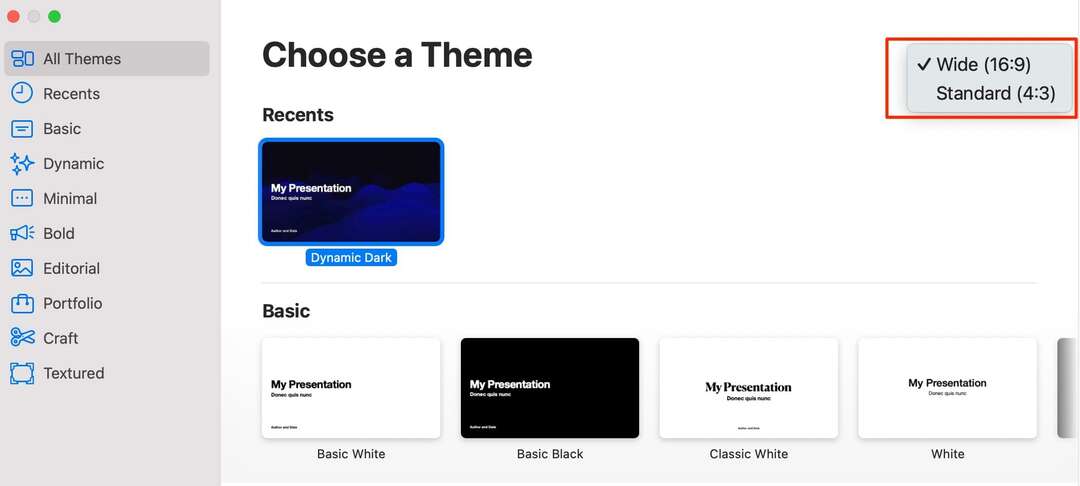
Mallin valitseminen esityksellesi
Kun olet valinnut Keynote-esitykselle haluamasi koon, olet valmis valitsemaan mallin esityksen luomista varten. Valinnan jälkeen Uusi asiakirja, löydät itsesi sivulta Valitse teema sivu.
Kun vierität alaspäin, näet laajan valikoiman teemoja. Yläosaa lähempänä olevat keskittyvät enemmän lohkoväreihin, kun taas toiset sisältävät enemmän kuvia. Vasemmalla olevassa työkalupalkissa näet jokaisen niistä eriteltyinä useisiin luokkiin.
Kun olet valinnut esityksesi parhaiten sopivan mallin, valitse se ja paina Luoda painiketta oikeassa alakulmassa.
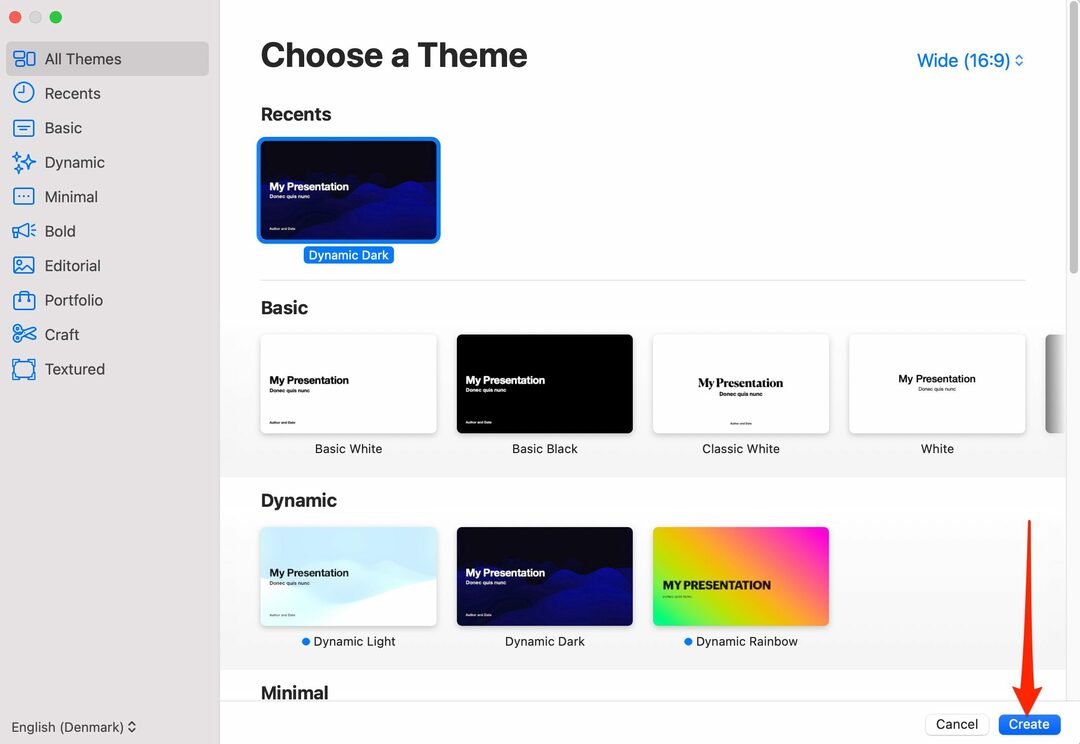
Mitä mukautusvaihtoehtoja Keynotessa on?
Kun olet lukenut edelliset osiot, olet nyt valmis aloittamaan esityksesi mukauttamisen. Alla on joitain tärkeimmistä tavoista, joilla voit muokata Keynote-asiakirjaasi Macistasi.
Kaavioiden ja taulukoiden lisääminen
Kaaviot ja taulukot ovat erinomaisia valintoja, jos haluat jakaa kompleksiluvut. Keynote-sovelluksessa voit lisätä useita kaavioita, kuten ympyräkaavioita ja pylväskaavioita. Voit lisätä erilaisia 2D-kaavioita, ja sovelluksessa on myös mahdollisuus sisällyttää 3D- ja interaktiivinen grafiikka.
Kun muokkaat kaavioita, voit valita useista arvoista – mukaan lukien prosentit ja valuutat. Voit lisätä kaavioita Keynote-esitykseen siirtymällä osoitteeseen Kartoittaa näytön yläreunassa ja säädä sieltä kaikkea haluamallasi tavalla.
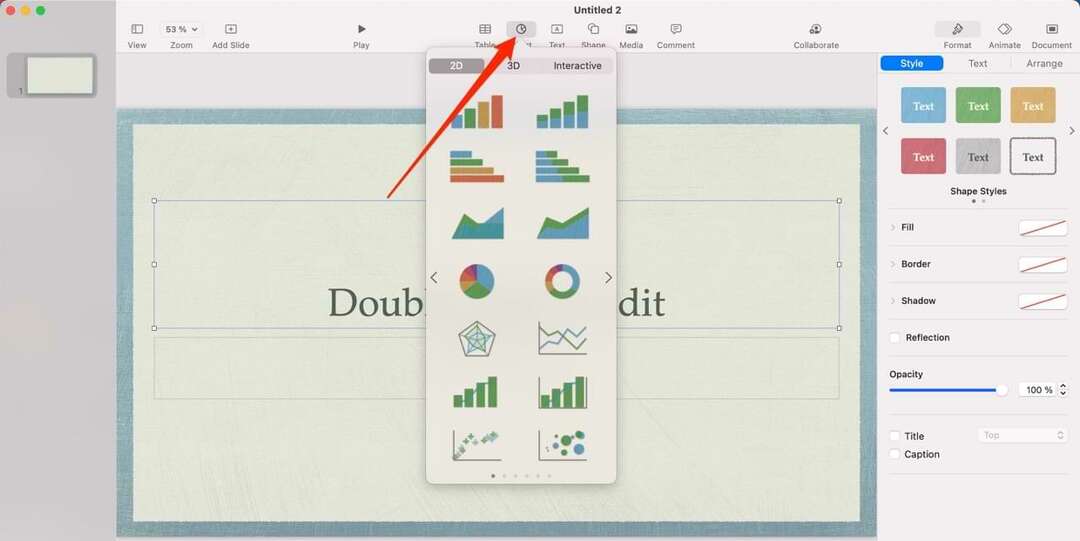
Mitä tulee taulukoihin, voit valita, kuinka monta riviä ja saraketta haluat sisällyttää esitykseen. Tämän lisäksi voit muuttaa niiden värejä ja säätää fontteja – ja paljon muuta.
Jos haluat lisätä esitykseen taulukoita, siirry kohtaan Taulukot -välilehti. Selaa sieltä, kunnes löydät haluamasi vaihtoehdon.

Median sisällyttäminen esitykseen
Kun pidät esitystä, haluat varmistaa, että pidät yleisösi mukana koko ajan. Yksi parhaista tavoista tehdä se on lisätä visuaalisia materiaaleja, kuten kuvia, videoita ja infografiikkaa. Median lisääminen esitykseen Keynotessa on melko yksinkertaista.
Macin Keynote-sovelluksessa voit lisätä monenlaista mediaa. Voit esimerkiksi sisällyttää sekä yksittäisiä kuvia että valokuvagallerioita. Lisäksi voit lisätä musiikkia, elokuvia ja live-videoita. Sinulla on myös mahdollisuus tallentaa ääntä.
Voit lisätä mediaa Keynote-esitykseen siirtymällä kohtaan Media kuvake. Siellä voit valita tarkan sisällön, jonka haluat sisällyttää.
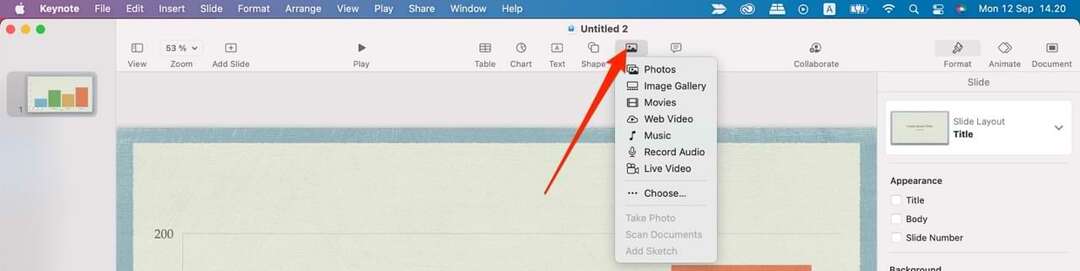
Yhteistyö muiden kanssa
Monet esitykset edellyttävät, että muut ihmiset joko käsittelevät niitä tai katsovat niitä, ja niiden jakamista helpottavien vaihtoehtojen olemassaolo on ratkaisevan tärkeää. Keynotessa on laaja valikoima työkaluja, joiden avulla voit tarvittaessa jakaa työsi muiden kanssa.
Macin Keynote-sovelluksessa voit valita Airdrop esityksesi toiseen lähellä olevaan Apple-laitteeseen. Lisäksi voit kopioida linkin sisältöösi ja jakaa sen yhteistyökumppaneiden kanssa tarvittaessa.
Voit myös jakaa Keynote-esityksen sähköpostin tai viestien kautta. Siirry kohtaan Tee yhteistyötä -kuvaketta ennen kuin valitset haluamasi jakamistavan. Samassa ikkunassa voit muuttaa käyttöoikeuksia ja muokkausoikeuksia. Klikkaus Jaa kun olet valmis.
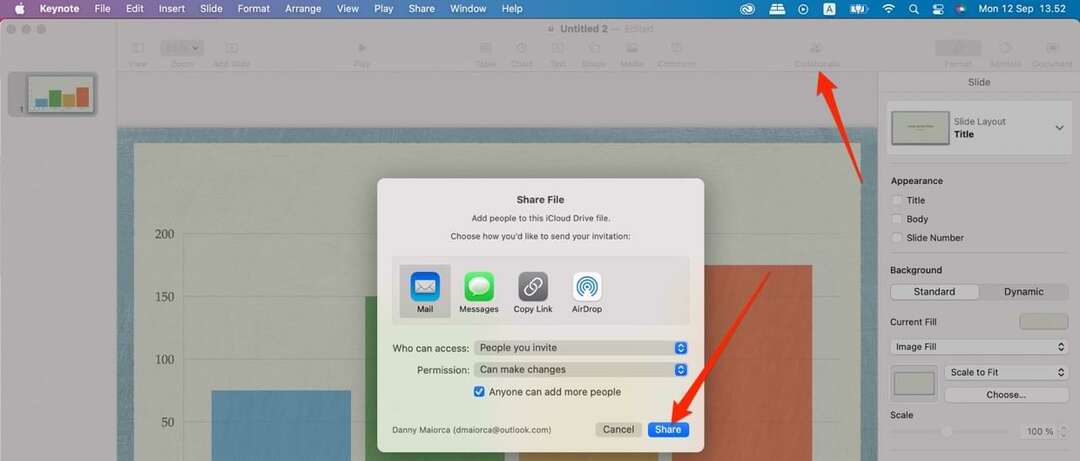
Animaatiot
Jos haluat tehdä Keynote-esityksestäsi mielenkiintoisemman, voit lisätä dioihin animaatioita. Voit valita useista vaihtoehdoista, mukaan lukien haalistuminen ja konfetti. Päästäksesi näihin, sinun on ensin valittava Animoi-välilehti oikeasta yläkulmasta. Kun olet tehnyt sen, paina Lisää tehoste -painiketta.
Valitse avattavasta valikosta tehoste, jonka haluat lisätä. Jos haluat nähdä, miltä se näyttää ennen kuin laitat sen virallisesti diallesi, vie hiiri animaatiotehosteen päälle ja valitse Esikatselu.

Uusien diojen lisääminen
Jos sinun täytyy perehtyä aiheeseen syvällisemmin, sinun on luultavasti selitettävä, mistä puhut, useissa dioissa. Uusien diojen lisääminen Keynotessa on helppoa; mene kohtaan Lisätä huomautus -kuvaketta esityksesi vasemmassa yläkulmassa.
Kun valikko laajenee, valitse lisättävän dian tyyppi.
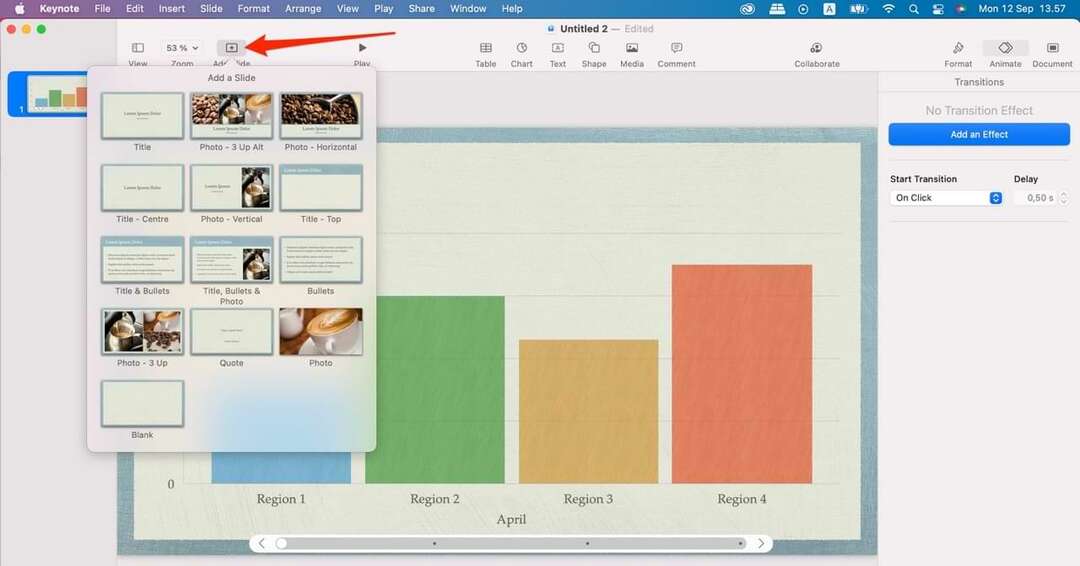
Keynote-esityksen vieminen
Kun olet mukauttanut kaiken Keynote-esityksessäsi, haluat ehkä viedä sen muualle. Sovellus antaa sinulle useita vaihtoehtoja tässä suhteessa, mukaan lukien vaihtoehdon luoda PDF-tiedosto.
Vie valmis Keynote-esitys siirtymällä kohtaan Tiedosto > Vie kohteeseen. Valitse haluamasi vientimuoto ja olet valmis.
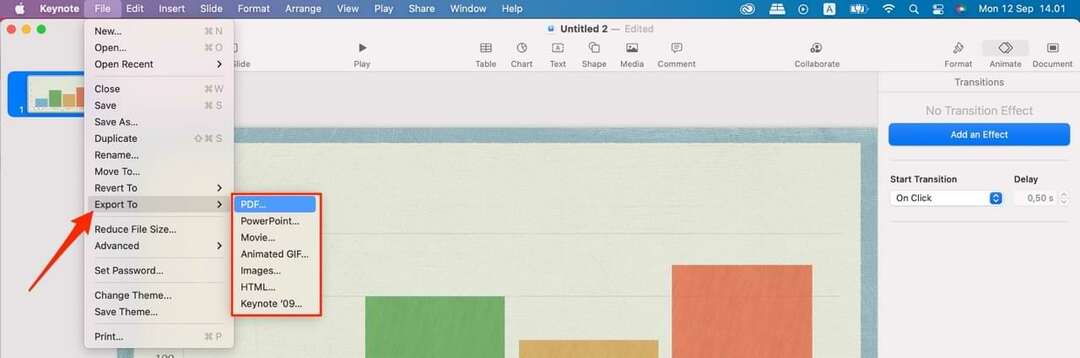
Keynote on kokeilemisen arvoinen seuraavan kerran, kun sinun on luotava esitys
Keynote on erinomainen työkalu esitysten luomiseen Macilla. Se on käyttäjäystävällinen ja ilmainen, ja löydät suurimman osan työkaluista, joita tarvitset tehdäksesi jotain, joka ilahduttaa yleisöäsi. Jos et ole vielä kokeillut Keynoten käyttöä, se kannattaa tehdä seuraavalla kerralla, kun sinulla on esityksen tekeminen.
Riippumatta siitä, oletko opiskelija tai ammattilainen, Keynote-sovelluksesta Macille löytyy runsaasti käyttöä. Ja jos sinun on muokattava liikkeellä ollessasi, voit tehdä sen iPhonella ja iPadilla ilman ongelmia.

Danny on freelance-kirjoittaja, joka on käyttänyt Applen tuotteita yli vuosikymmenen ajan. Hän on kirjoittanut joihinkin verkon suurimmista teknologiajulkaisuista ja työskennellyt aiemmin sisäisenä kirjoittajana ennen oman reitin luomista. Danny varttui Isossa-Britanniassa, mutta kirjoittaa nyt tekniikasta skandinaavisen tukikohtansa perusteella.